zigsow運営事務局の皆様、そしてアイ・オー・データ様。
この度は、「I-O DATA ネットワークダビング対応ポータブルブルーレイドライブ BRP-U6DM」
に選出していただき、ありがとうございます。
今回、初のハード系レビュアー選出のため、頑張ってレビューさせて頂きたいと思います。
今回のレビューの内容は、
【1】テレビで録画した番組をブルーレイ・DVDにダビングできる「DTCP-IPネットワークダビング」について、その手順・実施環境・操作感などをレビューしてください。またダビング後に、あなたのテレビ録画環境がどのように変化するかについて教えてください(例:録画用HDD、視聴環境、保存方法など)。
【2】デザイン、バスパワー駆動など、製品のモバイル性能について感想を教えてください。
【3】3D環境があれば、3D映像(Blu-ray3D、2D映像変換)を見てその映像について感想を教えてください。
以上の3点です。
【3】に関しては、VAIO C自体は別売りの3Dパネルを購入すれば、対応可能なのですが、3Dパネルを所有していないため割愛させていただきます。
まずは、今回のレビューの使用環境です。
では、早速、届いたものを開封してみました。
「I-O DATA」様の箱に入って届きました。
箱と封書が入っていました。
すべてを開封すると、本体、USBケーブル、電源、マニュアル4枚、ソフトウェアCDが入ってます。
本体のBDです。黒いボディーにコンパクトなので、デザイン性いいと感じますね。
ボディの右上はリング状になっています。紐でも取り付けてかけるようにするためのようですが、個人的には必要が無く感じます。100円ショップ等でケースを購入すればいいと思っています。
この部分が、電源が入ると青く光ります。ブルーレイのブルー(青)にかけなんでしょうね。(笑)光ってる姿はかっこいいです。
電源ケーブルです。我が家の環境では使いませんでした。さすが、バスパワーです。
ただ、他社製品では電源が別売りのところもあるようなので、付属しているところは非常に評価できます。
USBケーブルです。非常に短いので、我が家の環境では使いづらく感じます。このケーブルの長さだと、ノートPCの後ろにUSB端子がある場合は使いやすそうです。左サイドにUSB端子があってもいいと思いますが、やや、ケーブルがまるまっているので、スマートに置けない感じがしました。
そのため、延長ケーブルを使うことにしました。というのも、
我が家のPC環境は、写真のように、左右に物を置くスペースが無いため、BDを下に置くしかありません。付属のケーブルでは短すぎます。まあ、モバイルを重視しているBDなので当然です。
写真のようにUSBケーブルを延長して設置しました。
PCへの接続は非常に簡単で、USBケーブルをつなげば簡単に認識しました。
ここまで来れば、後は、ソフトウェアの導入です。
「DTCP-IP Disc Recorder」をまず導入します。
インストール開始です。
ここで注意が必要なのですが、シリアルナンバーを入力しないといけないのですが、
マニュアルにはWINDVDとNEROしか記載されていないため、どこにあるかわからなくなりました。実は、BDの本体の裏にシールがあってそこに記載されていますので、このシリアルを導入するとOKです。
ではインストールが始まります。
インストールが完了近くになると、メディアサーバーの名前を入力することになりますが、自分はデフォルト設定にしたいと思い、そのままにしますので、何も入力しません。通常はこれでいいと思います。
インストール中のため、待ちます。
パブリックネットワークで使用できるようにします。「はい」を選択。
インストール完了でPCを再起動します。
再起動後、PCの左側に常駐のアイコンに、「DTCP-IP Disc Recorder」のアイコンが表示されています。
「DTCP-IP Disc Recorder Toolを表示」をクリックしてソフトを起動します。
無事、「BRP-U6DM」が認識されています。他に、VAIOのBDも認識されていましたので、
こちらのドライブでもこのソフトは使えるようです。
ここまでくればPC側の設定は完了ですが、REGZA側の環境も設定しないといけません。
まずは、LANケーブルをつなぎます。ちなみにVAIOも有線LANで今回は設定しました。(理由は後半で。)
レグザリンクで確認すると無事認識しています。これでREGZA側の設定もOKです。
メディアはSONYのVAIOユーザーとしてSONYの最大4倍速のBDメディアを使用します。
ドライブにメディアを挿入します。
ディスク情報にフォーマット開始のアイコンが表示されます。
アイコンをクリックしてフォーマット開始です。
ちなみに私はこのレビューで始めてBDのメディアの書き込みをしたので、フォーマットしていい良いのか悩んでしまいました。
書き込みが出来るようになりました。
REGZAで録画したいものを選択。
録画スタートになります。
REGZA側では画面の右下に進捗状況が出ます。
それでは、書き込みスタートです・・・
無事書き込みできるかなあ・・・と思っていましたが、
なんと失敗しました。それもすぐに。進捗状況が0%から進みません。
その後、LANケーブルを変えたり、BDのUSB接続端子を換えてみたりしましたが、全く駄目でした。
VAIOの内臓BDでも駄目でしたので、原因はソフトの問題ではと思い、一度アンインストールして再インストールすることにしました。
すると、あっさり書き込みができました。
相棒の劇場版をダビングする予定が、エウレカセブンAOにしました。(録画時間が30分のため。)
書き込みには、約30分かかりました。このときにPCの状況ですが、
使用率が30%ぐらいですし、メモリの6GBを搭載しているこのVAIOであれば、ブラウジングしながら書き込みを待つことぐらいは十分に出来ると思います。
また、REGZAはダビング中は録画したものを見ることは出来ませんので、深夜か早朝にダビングすることをお勧めします。
書き込みしたものを、付属のWinDVDのソフトをインストールして再生しようとしましたが・・・。
再生できませんでした。こちらも再インストールしてみたのですが、全く駄目でしたので、
VAIOに標準搭載のPowerDVDで再生した見たところ、無事に再生できました。
VAIOの内臓BDとBRP-U6DM両方でも、PowerDVDなら再生OKでした。
この機種でも試してみようと思います。(CPUだけ動作環境の下ですが・・・。)
※6月13日更新※************************************************
動作確認をしてみましたが、VAIOと同じ状況で再生できませんでした。
うちの2機種のPCで同じ原因。
これは、ソフトの問題?
とも思いましたが、原因不明です。メニューがDVDからBDに変更しないんです。
今度は、レンタルでBDを借りてきて、再生できるか試してみます。
これが出来ないのであれば、ソフトの原因。
再生できたら、ネットワークダビングになんらかの原因があるのかもしれません。
***************************************************************
※2012年7月13日更新※************************************************
VAIOでWInDVDの設定をいじったら、無事再生出来ました。
再生できない方は設定の問題かと思われます。
詳しくは、後日レビュー致します。
また、REGZAを有線でつなぐのは邪魔になると妻に言われ、
を使ってみることにします。最大54Mなのでかなりの時間がかかると思われます。
こちらも後日レビュー予定です。
***************************************************************
※2012年8月26日更新※************************************************
でREGZAを無線LAN化してネットワークダビングを試してみたところ、
無事、ダビングできました。時間はかかるようですが、
最大54Mの無線LANでも回線が安定していれば大丈夫だとわかりました。
これで、ネットワークダビングの環境が良くなりました。
TV放送が「ポニョ」をBDへネットワークダビングしたのですが、
その時で、3時間近くかかってしまいました。
理由は、無線LANの速度のせいかと思いました。
有線で繋ぐと、妻がうるさいので、メディアコンバータでの無線LANに頼らざるを得ません。
深夜じゃないとネットワークダビングはしない方が良いと感じました。
***************************************************************
※2012年7月19日更新※************************************************
WinDVDでのBDの再生方法ですが、
設定で、

詳細ビデオコントロールの
「Windows Aeroを有効にしてブルーレイディスクを再生する」
にチェックを入れたところ、BDを認識して再生できるようになりました。

ただ、この場合はOSが「Windows7」の場合だけです。
それ以外のOSではチェックをいれることも出来ません。
(「FRONTIER G-BREAK FRGB700」 で確認済み。)
確かに、今まで、WinDVDソフト起動の際に、表示がWindowsAeroからBASICモードに
に切り替えになってしまっていましたので。

↑のような状態になった場合は上記の方法で見れるようになると思います。
再生できない方は参考にしてください。
また、「FRONTIER G-BREAK FRGB700」の場合は、BDドライブは認識しているものの、
WinDVDで再生できなかったのですが、
こちらは、ただ、USBバスパワーで動いていないだけでした。ACアダプタを接続したら、
再生スタートしました。
しかし、ここから問題。
BDの場合、アナログ出力では再生できません。
ディスプレイとビデオカードをアナログケーブルで
ビデオカードとの接続部分をデジタルに変換して接続していたのでした。
後日、DIVのケーブルを購入して再生してみる予定です。
***************************************************************
いろいろと苦慮しましたが、何とか、ダビングして再生まで漕ぎ着けました。
このドライブのおかげで、録画していたものをメディアに取り出すことが出来るようになったので、HDDの容量を気にせずに録画が出来るようになります。
バスパワー駆動のモデルですが、ダビングの際には、電源が必要かとは思いましたが、特にその必要は無かったので、バスパワーの性能は問題ありません。十分すぎます。
ウルトラブックには非常にお勧めの商品です。うちでは、
ThinkPadX31用のDVDドライブとしても使えそうな感じです。
個人的には非常に満足の製品なのですが、
不満点は、USBのケーブルが短すぎる。
ダビングの書き込みの時間がかかりすぎる。
WInDVDの不具合(相性問題?)
という点が気になりました。
ソフトの問題は、このVAIO特有の問題なのかもしれません。
これから、どんどんダビング生活を楽しんで行きたいと思います。
今後もアイオーデータ様、独自のすばらしい製品を販売していただきますようよろしくおねがいします。
***************************************************************
2012年10月21日更新
「FRONTIER G-BREAK FRGB700」でのBDの再生ですが、DIVのケーブルを購入して
デジタル出力で繋いで見たところ、無事再生できました。
本当はHDMI端子にしたいのですが、搭載グラボにHDMI端子が付いていない・・・。
年末にグラボ購入したいなあ・・・。512MBのHDMI端子搭載モデルを。
2013年5月6日更新
「VAIO C」で久々にネットワークダビングをしようとしたところ、BDのフォーマット失敗だらけで、
ダビングが出来なくなりました・・・。原因はなんだろう・・・。調査中です。
ちなみに、「FRONTIER G-BREAK FRGB700」の方を利用してみたところ、
BDのフォーマットは出来るものの、ダビング中にエラーで書込み失敗(それも100%直前で。)
「FRONTIER G-BREAK FRGB700」の方は、
REGZAは、
で接続しているのですが・・・。「FRONTIER G-BREAK FRGB700」が2階にあり、
無線LANルーターが1階にあるから速度が安定しないのかもしれません。
【2015年5月6日更新】
imacのBOOTCAMPのWindows8.1の環境でネットワークダビングを試してみましたが、無事、ダビング完了しました。MacユーザーもWindows0S環境があれば使うことが出来ます。










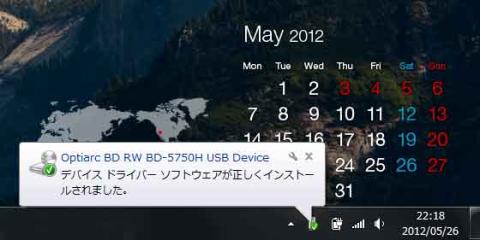

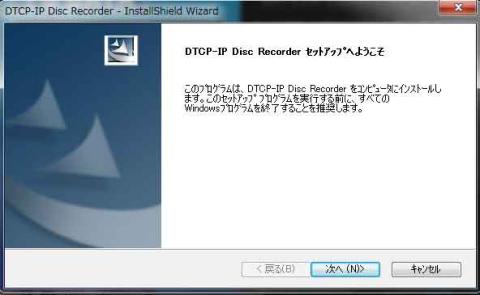
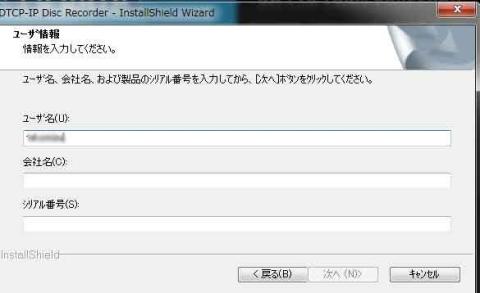

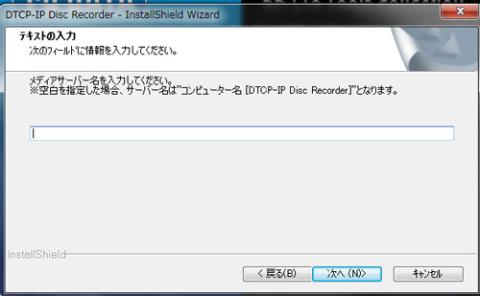
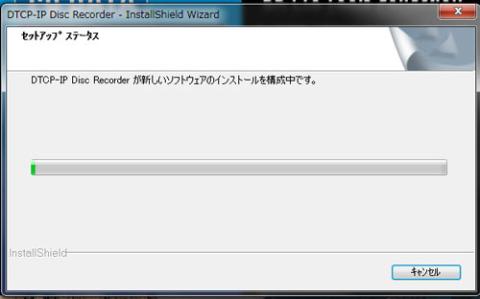
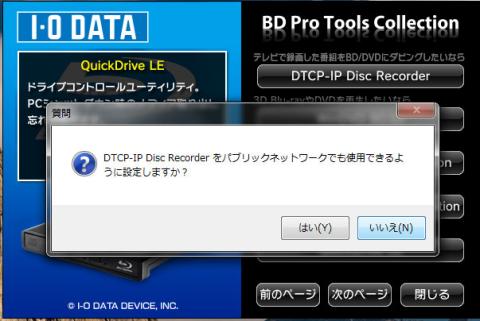
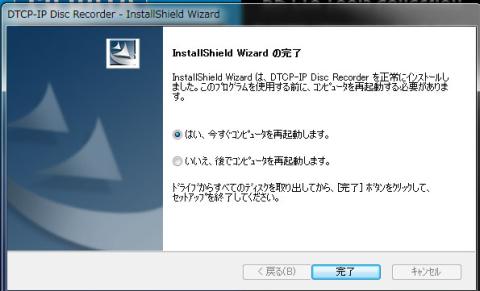
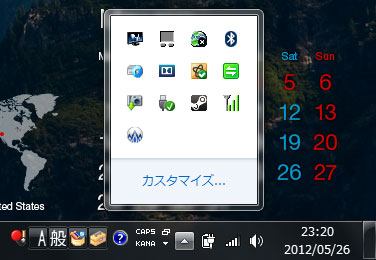
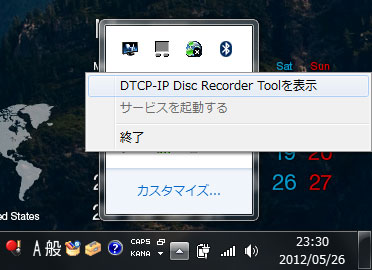







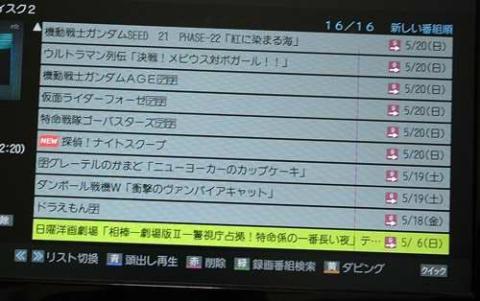
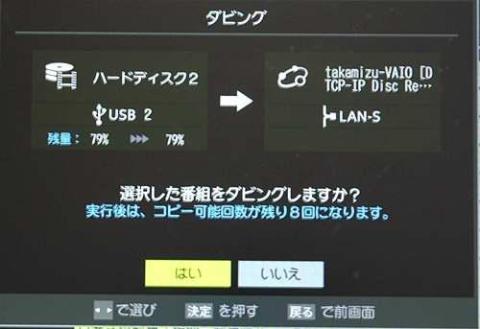


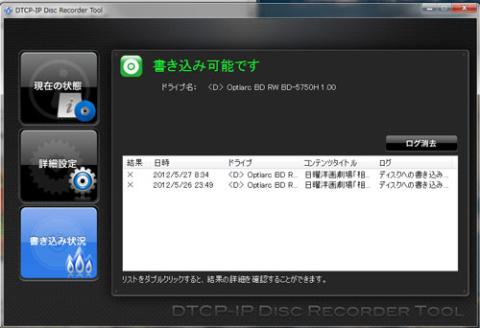
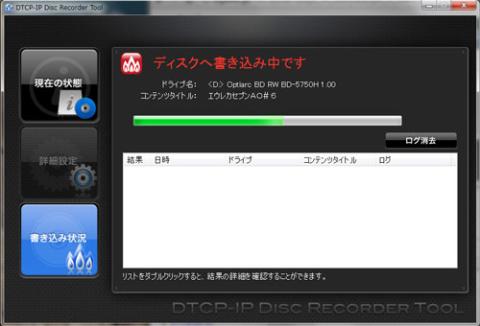



pixyfileさん
2012/06/03
最初の設定もそんなにきつくなさそうだし
購入すれば結構簡単に焼くことが出来そうですねぇ。
sandbagさん
2012/06/03
自宅にあるBD録画機は、何するにも動きがもっさりしてしまうので
ダビングも面倒くさくなってしまいます。
PC使ってのダビングなら、操作もしやすいようですね。
購入を検討しようかな~。
愛生さん
2012/06/03
凄く丁寧で分かりやすかったです。
WinDVDで再生出来無いって、変ですね。
後、ポータブルでもケーブル短すぎ!って感じました。
takamizuさん
2012/06/03
設定は確かに簡単ですが、実際、ダビングが開始するまではドキドキです。ちゃんと始まるかと疑いたくはなりますね。PCの環境によってはうまくダビングがすたーとしない場合があると思います。
>sandboxさん
確かに作業中はCPUの負荷もたいしたこと無い(BDへのダビングの時のみ)ので良いとは思いますが、あくまでも私のようにBDレコーダーが無い方にはお勧めしますが、やはり、動作がもっさりになってもBDレコーダーのほうがいいと思います。
>愛生さん
USBのケーブルは短すぎですよね。そのため、延長ケーブルか、長いケーブルを別途購入する必要があります。ただ、ACアダプタがちゃんと付いているのは評価します。バッファローのDVDドライブで別売りのものがありましたので。WinDVDはなぜ再生できないのか不明です。今度DVDでも試してみようと思います。
リンさん
2012/06/12
メーカーさんに問い合わせを行ってみようと思います。
その前に!PowerDVDで動くか確認してみますね^^b
お互い頑張りましょう。
takamizuさん
2012/06/13
他のマシンで試しましたら、VAIOと同じく再生できませんでした。
メーカーに問い合わせですかね・・・。